Si vous vous demandez ce qu'est un fichier WIM et comment ouvrir ces fichiers sur des ordinateurs Windows 10, cet article vous montrera comment ouvrir ce format de fichier.
WIM est un acronyme pour le fichier de format Windows Imaging. Il s'agit d'un format d'imagerie qui permet d'utiliser une seule image disque sur plusieurs plates-formes informatiques. WIM est généralement utilisé pour gérer des fichiers tels que des mises à jour, des pilotes et des fichiers de composants système sans avoir à redémarrer l'image du système d'exploitation. Les fichiers WIM peuvent être constitués de plusieurs images de disque montées dans Windows afin de les rendre amorçables.
Comment ouvrir des fichiers WIM dans Windows 10
Si vous rencontrez des difficultés pour ouvrir des fichiers WIM sous Windows, certains programmes pratiques supportent ce format de fichier et peuvent ouvrir des fichiers WIM. Nous avons compilé une liste de cinq programmes pouvant ouvrir les fichiers WIM sur un ordinateur Windows 10.
File Viewer Plus (choix de l'éditeur)
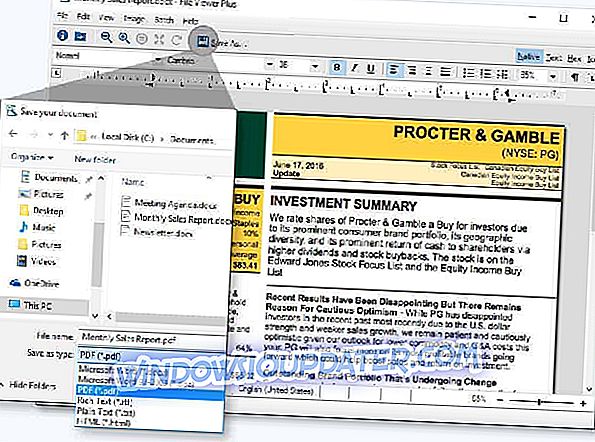
Si vous voulez ouvrir des fichiers .wim dans Windows 10 et que vous ne pouvez pas le faire, il existe toujours des outils tiers qui peuvent le faire. Nous recommandons FileViewer Plus, une visionneuse de fichiers universelle pour Windows pouvant ouvrir et afficher plus de 300 types de fichiers différents. Cela vous permettra d'ouvrir les fichiers .wim ainsi que certaines options d'édition qui ne sont pas disponibles dans de nombreux autres visualiseurs de fichiers.
Dans de rares cas, si FileViewer ne peut pas afficher la vue native du fichier, vous pouvez utiliser les vues Texte et Hex pour inspecter le contenu du fichier. Ces vues vous permettent de voir «à l'intérieur» du fichier, fournissant des informations précieuses, en particulier pour les types de fichiers inconnus. Vous pouvez même rechercher du contenu stocké dans le fichier.
- Télécharger maintenant FileViewer Plus 3
WinMount International
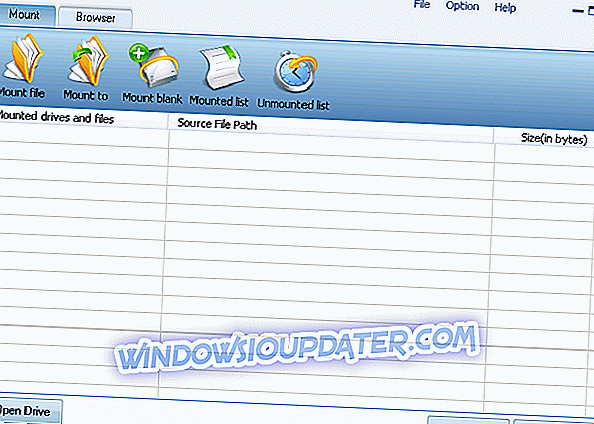
- LIRE AUSSI: Comment ouvrir des fichiers .tif dans Windows 10 sans compromettre la qualité
Vous pouvez facilement ouvrir des fichiers WIM dans Windows 10 en utilisant WinMount, qui vous permet de monter ce fichier image et de gérer les données qu'il contient. Le programme est livré avec des outils permettant d’éditer, de modifier et de convertir le format de fichier WIM.
En outre, WinMount est un bon utilitaire qui offre de bonnes fonctionnalités. Il est livré avec une petite taille et prend en charge de nombreux formats.
Télécharger WinMount
PeaZip

En outre, PeaZip prend en charge de nombreux formats de fichiers courants, tels que les formats ZIP, Tar, WIM, GZIP, RAR et PEA. Vous pouvez extraire des fichiers WIM, modifier des informations et compresser ces fichiers pour une utilisation ultérieure. Le programme est également connu pour son cryptage puissant et fournit d'excellentes mesures de sécurité avec un gestionnaire de mots de passe sécurisé.
PeaZip est un bon utilitaire pour ouvrir les fichiers WIM dans Windows 10. par conséquent, il s'agit d'un outil indispensable sur votre ordinateur Windows 10.
Télécharger PeaZip
Extraire maintenant
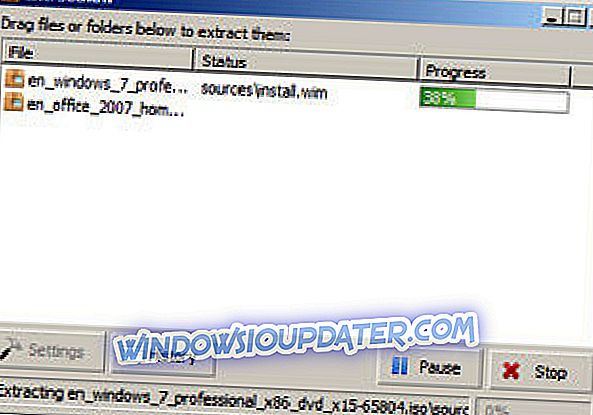
Le programme prend en charge une large gamme de formats de fichiers tels que ZIP, RAR, WIM et TAR. Le format WIM peut facilement être extrait et modifié avec ExtractNow et le programme permet plusieurs extractions de fichiers WIM. En outre, ExtractNow dispose d’une interface utilisateur simple avec tous les outils bien rangés dans le menu du logiciel.
En outre, ExtractNow est un programme simple et puissant capable d’ouvrir des fichiers WIM et d’exécuter d’autres fonctions générales d’extraction de fichiers.
Télécharger ExtractNow
7Zip

Ce programme a une interface utilisateur propre et simple qui met en évidence tous les outils du menu principal. En outre, il prend en charge plus d'une centaine de formats de fichiers et de formats populaires tels que WIM, RAR, GZIP, BZIP2, ISO, CAB, RPM et NTFS.
En outre, 7 Zip prend également en charge les fichiers WIM avec le puissant utilitaire permettant aux utilisateurs de monter, modifier et convertir les fichiers WIM vers d’autres formats. Pendant ce temps, 7Zip est gratuit à télécharger et se présente comme une application légère avec des fonctionnalités puissantes qui en font un programme utilitaire souhaité sur votre ordinateur Windows 10.
Télécharger 7Zip
En conclusion, les programmes mentionnés ci-dessus peuvent ouvrir des fichiers WIM sous Windows 10. La plupart d'entre eux sont faciles à utiliser et compatibles avec Windows 10.
Cependant, si certains programmes sont gratuits, les autres ne le sont pas, mais ils en ont pour leur argent. Par conséquent, vous pouvez utiliser n’importe quel des logiciels mentionnés ci-dessus pour ouvrir les fichiers WIM dans Windows 10. N'hésitez pas à commenter ci-dessous.


